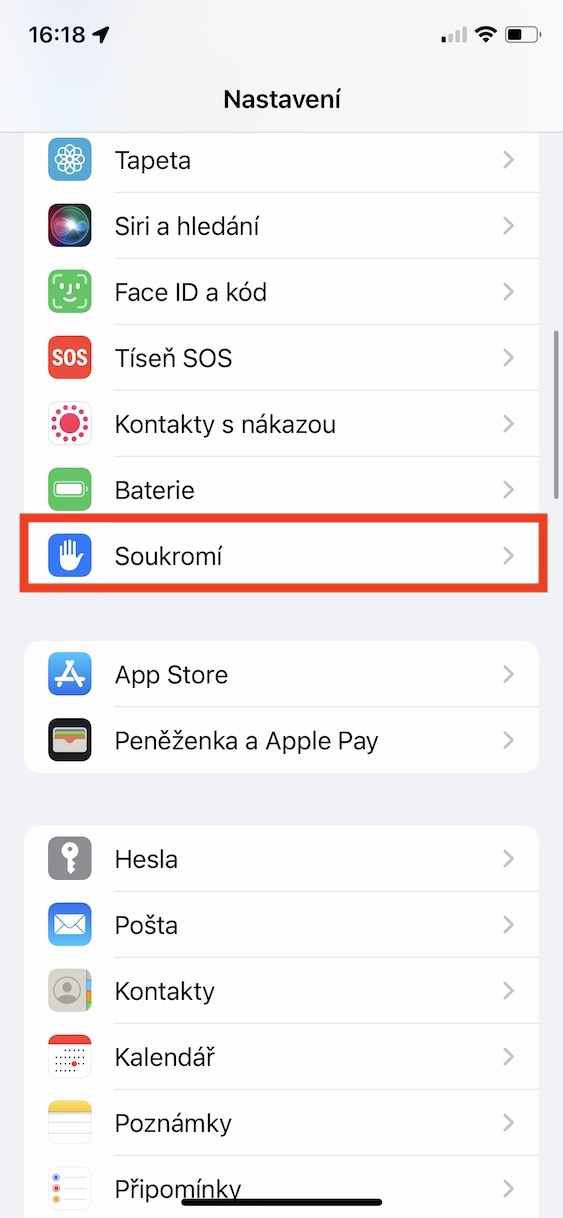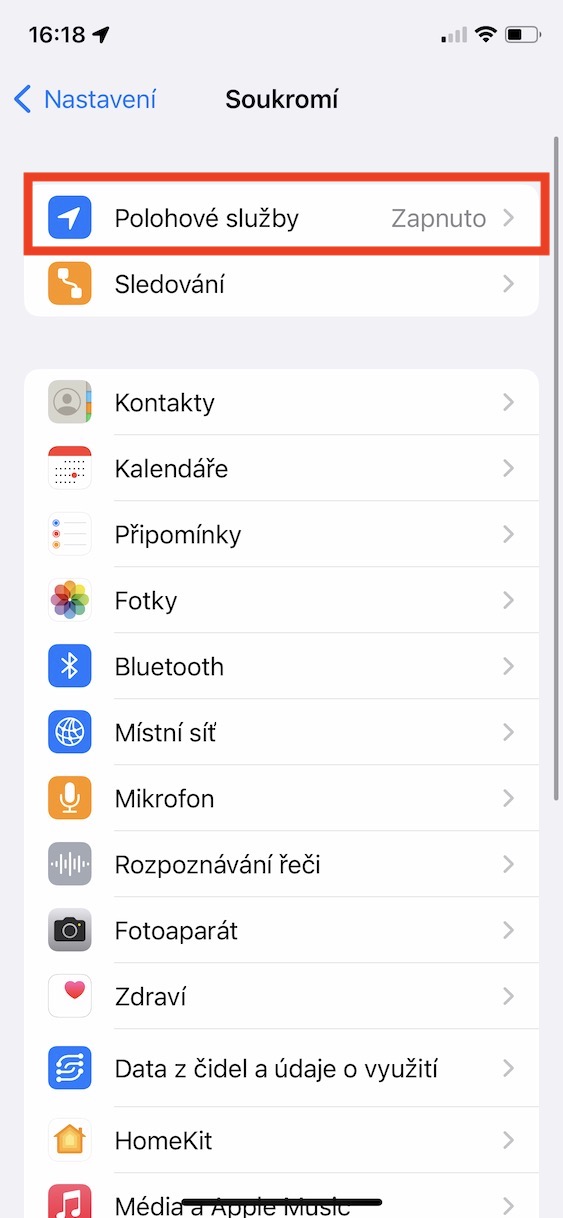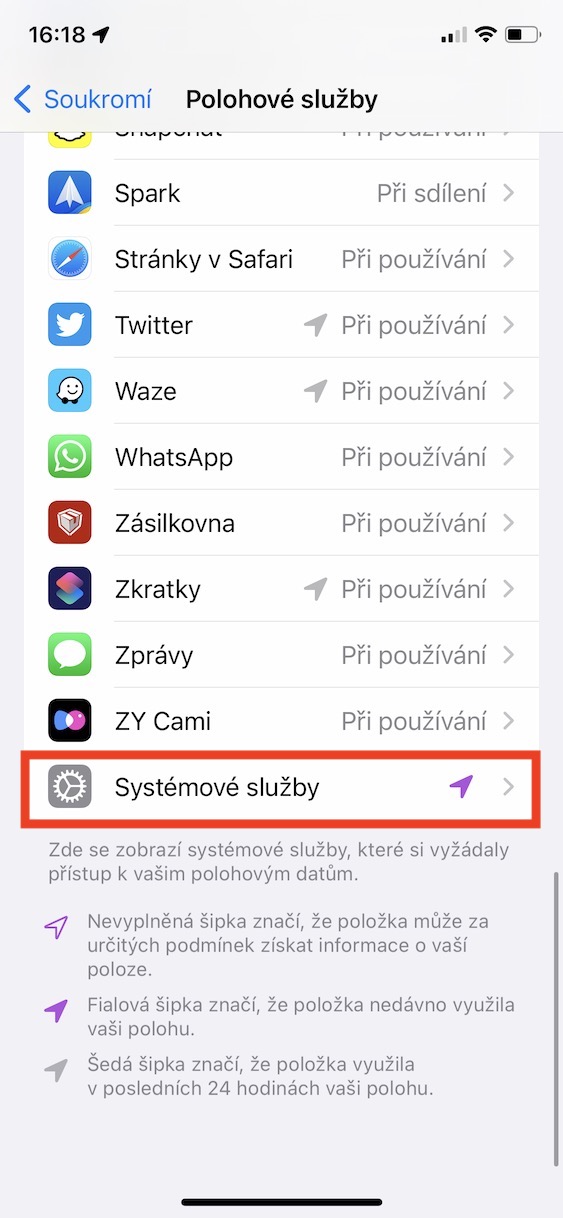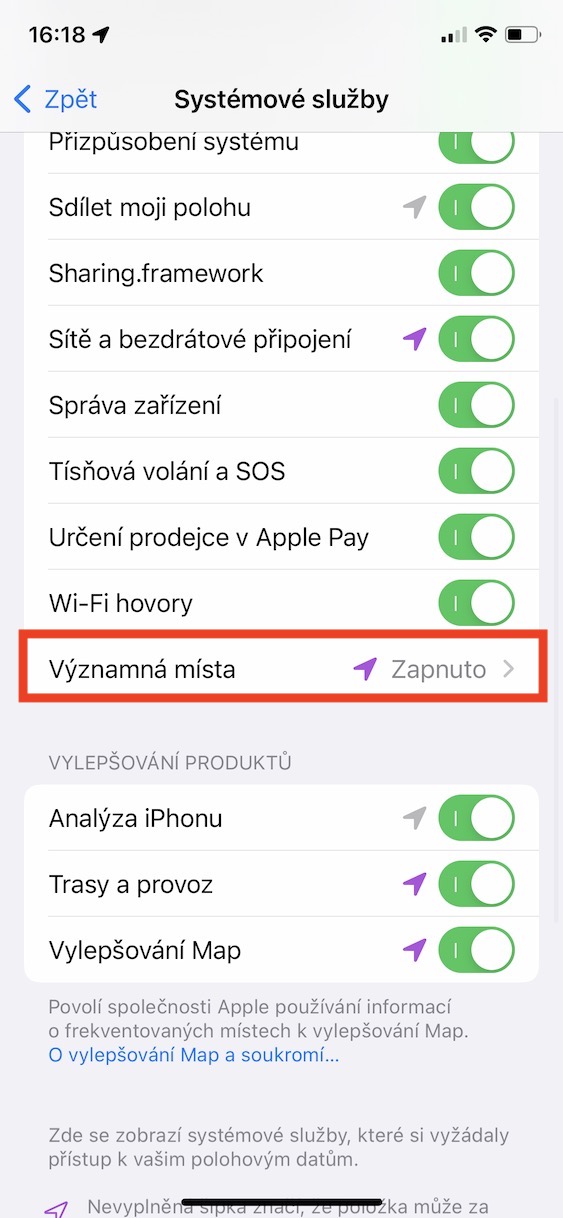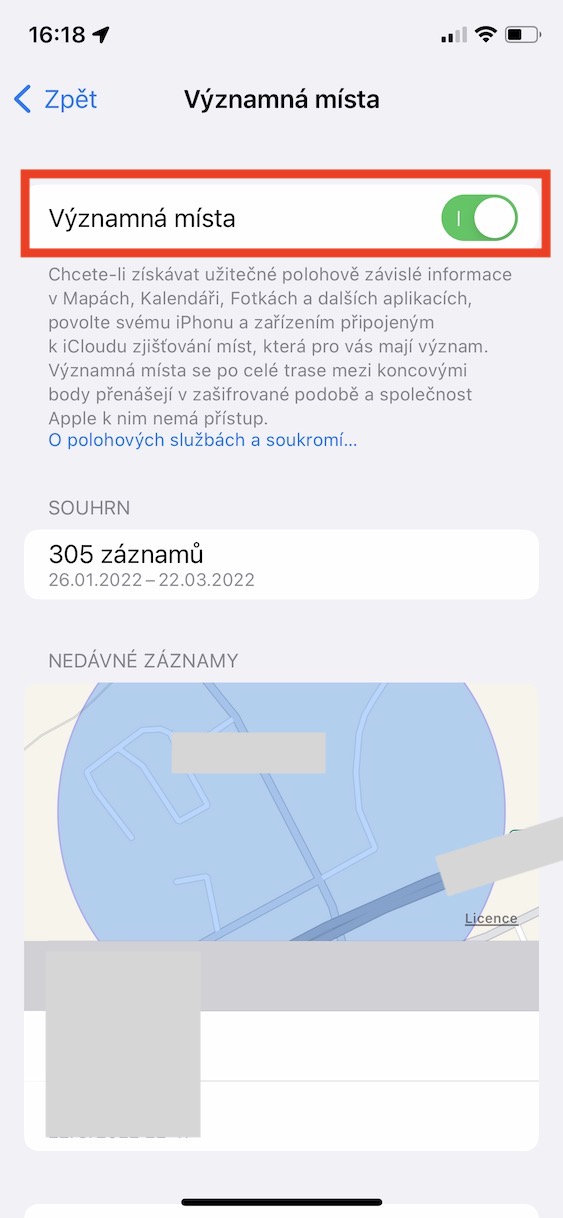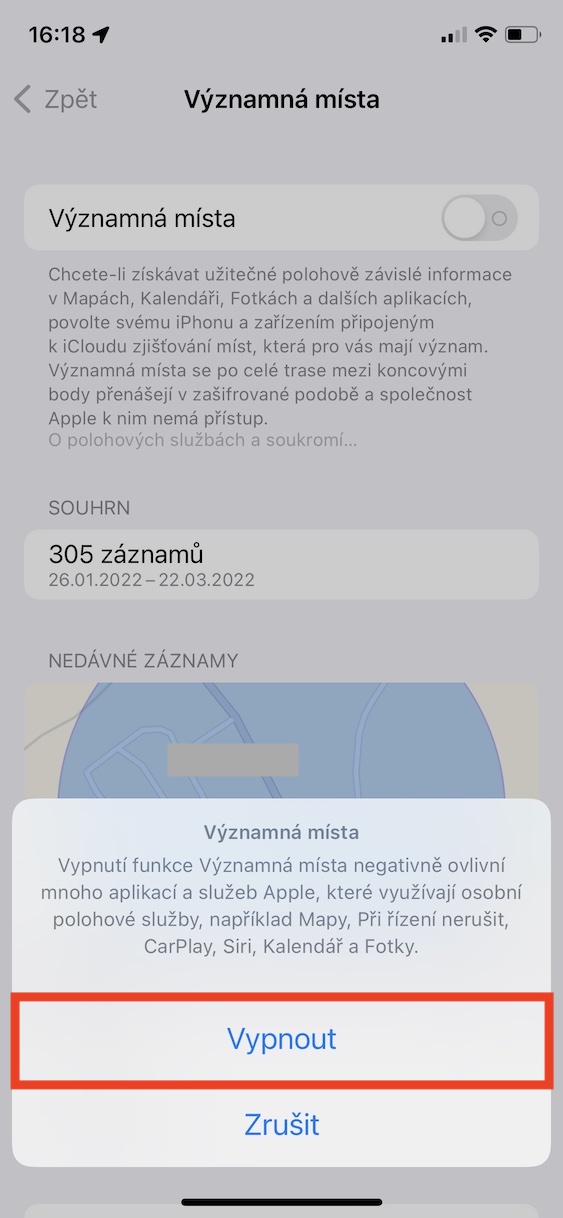Les sites Web et les applications peuvent accéder à vos informations de localisation sur votre iPhone, mais dans tous les cas, ils doivent d'abord demander votre autorisation. Si vous n'autorisez pas l'accès aux services de localisation, les sites Web et les applications n'auront tout simplement pas de chance - et il en va de même pour les photos, les contacts, etc. Apple essaie donc de garantir que vous contrôlez à 100 % ce que les sites Web et les applications peuvent faire. .applications auxquelles accéder, protégeant ainsi votre vie privée. Mais saviez-vous qu'Apple collecte elle-même des données de localisation vous concernant automatiquement, sans votre autorisation ?
Il pourrait être vous intéresse
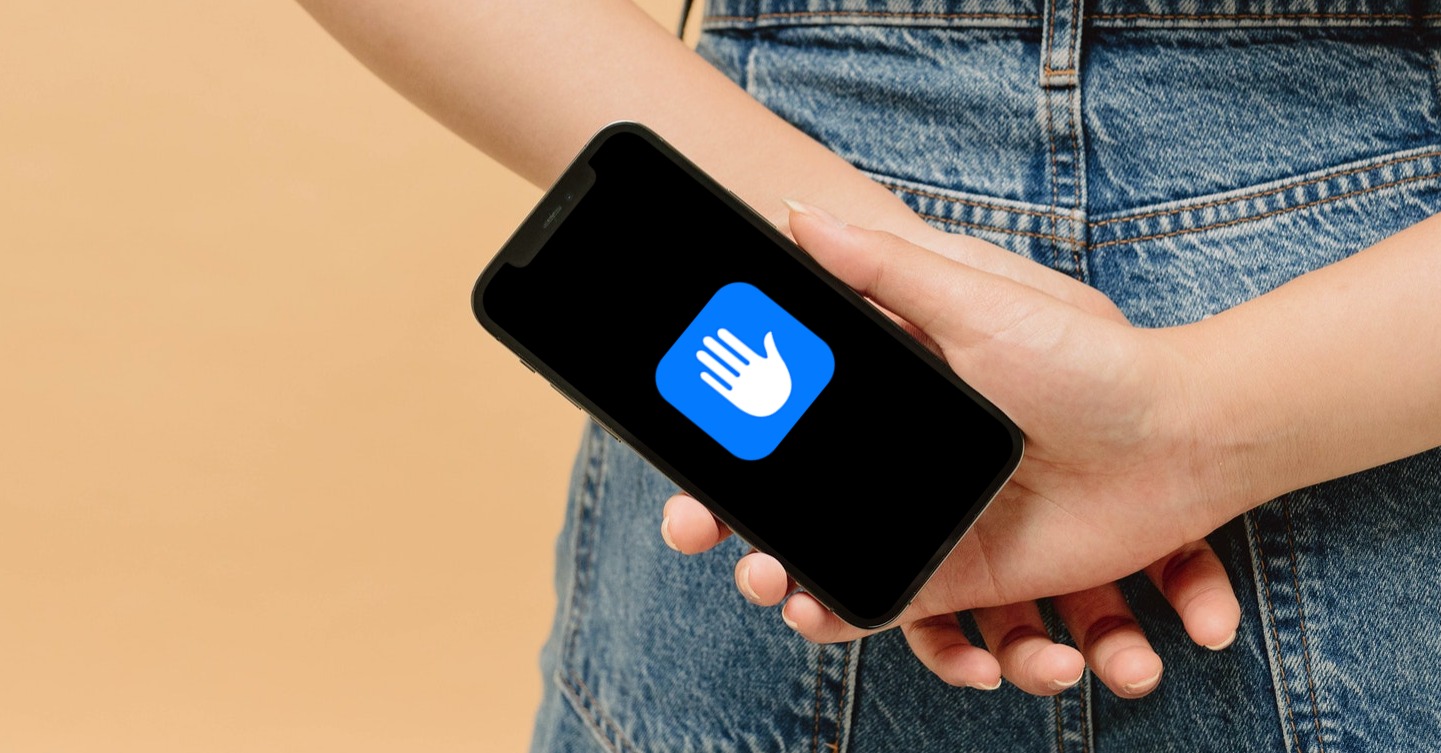
Comment empêcher Apple d'accéder à votre position sur iPhone
La fin du paragraphe précédent a peut-être irrité certains d’entre vous, mais elle est en réalité tout à fait vraie. Il convient toutefois de mentionner que pratiquement toutes les entreprises technologiques collectent aujourd’hui toutes sortes de données vous concernant. Il ne s’agit pas tant de savoir si quelqu’un collecte les données, mais plutôt de savoir comment il les traite ensuite. Par exemple, à quelques exceptions près, Apple a refait table rase, mais Facebook, par exemple, a déjà reçu plusieurs lourdes amendes pour mauvaise gestion des données des utilisateurs. Mais si cela ne suffit pas pour justifier la collecte de données, vous pouvez refuser à Apple l'accès à votre emplacement comme suit :
- Tout d’abord, vous devez accéder à l’application sur votre iPhone Réglages.
- Une fois que vous avez fait cela, faites défiler un peu vers le bas pour trouver et cliquez sur la section Confidentialité.
- Puis ouvrez la boîte tout en haut Services de location.
- Ensuite, faites défiler jusqu'à l'endroit où se trouve la section services système, sur lequel vous cliquez.
- Sur l'écran suivant, faites défiler à nouveau jusqu'à la fin de la première catégorie que vous ouvrez Lieux importants.
- Une fois que tu l'as fait, qu'il en soit ainsi en utilisant Touch ID ou Face ID autoriser.
- Ici en utilisant la fonction switch Désactivez les lieux importants.
- Enfin, confirmez l'action en cliquant sur le bouton Éteindre.
Ainsi, en utilisant la procédure ci-dessus, vous pouvez refuser à Apple l'accès aux données de localisation sur votre téléphone Apple. Dans cette section, vous pouvez voir de nombreux endroits différents où vous êtes allés. Plus précisément, Apple utilise Landmarks pour vous apporter diverses informations utiles dans Cartes, Calendrier, Photos, etc. La description de la fonction indique qu'Apple n'a pas accès à ces informations, que cela soit vrai ou non dépend bien sûr de vous. Si vous souhaitez protéger votre vie privée à 100%, sans compromis, veillez à désactiver cette fonction.